مواد جي جدول
آرڊر کي تبديل ڪرڻ جو مطلب صرف ڪالمن جي قيمتن کي تبديل ڪرڻ. تنهن ڪري اشارو ڪري ٿو ته ڪالمن ۾ تمام آخري شيءِ سامهون واري ترتيب ۾ پهرين قيمت هجڻ گهرجي، آخري کان ايندڙ کي ٻي قيمت هجڻ گهرجي، ۽ ائين ئي، فلپ ٿيل ڪالمن ۾ پهرين قيمت سان پهرين قيمت هجڻ گهرجي. افقي پوزيشن جي وضاحت ڪئي وئي آهي فليٽ يا سطح جي سطح تي بيٺل سطح تي. عمودي ڏانهن صحيح زاويه تي. هن آرٽيڪل ۾، اسان ايڪسل ۾ ڪالمن جي ترتيب کي افقي طور تي ريورس ڪرڻ لاءِ ڪجهه مختلف اثرائتي طريقا ڏيکارينداسين.
ڊائون لوڊ ڪريو مشق ورڪ بڪ
توهان ورڪ بڪ ڊائون لوڊ ڪري سگهو ٿا ۽ مشق سان اهي.
Reverse Order of Columns Horizontally.xlsm
3 مؤثر طريقا ڪالمن جي آرڊر کي افقي طور تي واپس آڻڻ لاءِ Excel
جڏهن Microsoft Excel سان ڪم ڪري رهيا آهيون، اسان کي شايد ضرورت هجي ته ان ڊيٽا سيٽ کي ٻيهر ترتيب ڏيڻ يا ٻيهر ترتيب ڏيو جيڪو اسان اڳ ۾ ٺاهيو هو. اسان اهو ڪري سگهون ٿا ڊيٽا سيٽ کي ٻيهر گهربل ترتيب سان ٺاهي. پر اهو ڪم وقت جي ضرورت آهي. Excel ۾ ڪجھ حيرت انگيز خاصيتون ۽ اوزار آھن ۽ ڪجھ بلٽ ان فارمول پڻ آھن ھي ڪم صرف چند ڪلڪن سان ڪرڻ لاءِ.
مثال طور، اسان ھيٺ ڏنل ڊيٽا سيٽ استعمال ڪرڻ وارا آھيون جنھن ۾ ڪجھ پراڊڪٽ جا نالا ۽ قيمت مصنوعات. ھاڻي، اسان کي ضرورت آھي ته ڪالمن کي ريورس ڪندي وري ترتيب ڏيو ۽ پوءِ انھن کي افقي ترتيب ۾ رکون.

1. داخل ڪريو ترتيب ڏيو & ريورس ڪرڻ لاءِ حڪمن کي منتقل ڪريوڪالمن جو آرڊر Horizontally Excel ۾
Sort ھڪڙو جملو آھي جيڪو ڊيٽا کي ترتيب ڏيڻ جي عمل کي بيان ڪرڻ لاءِ استعمال ڪيو ويندو آھي ھڪڙي خاص ترتيب ۾ ڊيٽا گڏ ڪرڻ کي آسان ڪرڻ لاءِ. اسپريڊ شيٽ ۾ ڊيٽا کي ترتيب ڏيڻ دوران، توهان ڊيٽا کي ترتيب ڏئي سگھو ٿا ڊيٽا کي تيزيءَ سان ڳولڻ لاءِ. ڊيٽا جي ڪنهن به يا اڃا به وڌيڪ شعبن کي استعمال ڪري سگھجن ٿيون علائقي کي ترتيب ڏيڻ يا ڊيٽا جي فهرست. Excel وٽ ڊيٽا کي ترتيب ڏيڻ لاء ترتيب ڏنل حڪم آهي. اسان ڊيٽا کي ريورس ڪرڻ لاءِ ترتيب ڏنل حڪم استعمال ڪنداسين.
Transpose ھڪڙو نئون ڊيٽا ماخذ ٺاھي ٿو جنھن سان شروعاتي ڊيٽا جي دستاويز جي قطار ۽ ڪالمن کي ريورس ڪيو ويو آھي. اهو فوري طور تي نوان متغير نالا ٺاهي ٿو ۽ نئين قدر جي ليبل جي هڪ فهرست مهيا ڪري ٿو. ايڪسل ۾ ٽرانسپوز فيچر آهي جنهن سان اسان ڪالم کي افقي ترتيب ۾ ٺاهينداسين.
ان لاءِ، اسان کي هڪ مددگار ڪالم جي ضرورت آهي جيڪا اسان کي اهو سمجهڻ ۾ مدد ڪري ته ڪالمن کي ريورس ڪيو ويو آهي.

اچو ته عمل تي عمل ڪريون ترتيب ۽ ٽرانسپوز فيچر استعمال ڪرڻ لاءِ ايڪسل ۾ ڪالمن جي ترتيب کي افقي طور تي ريورس ڪرڻ لاءِ.
StepS:
- سڀ کان پهريان، هيلپر ڪالم کي منتخب ڪريو ڏسڻ لاءِ ته ترتيب ڏيڻ کان پوءِ ڇا ٿيندو آهي.
- ٻيو، توهان جي اسپريڊ شيٽ جي ربن مان ڊيٽا ٽيب ڏانهن وڃو.
- ٽيون، مان ترتيب ۽ amp؛ فلٽر ڪيٽيگري، هيٺ ڏنل اسڪرين شاٽ ۾ ڏيکاريل آئڪن تي ڪلڪ ڪريو.

- اهو هڪ سانٽ ڊيڄاريندڙ ڊائيلاگ کوليندو .
- پوءِ، مان ' توهان ڇا ڪرڻ چاهيو ٿا؟ '، چونڊيو چونڊ کي وڌايو .
- وڌيڪ، ڪلڪ ڪريو ترتيب ڪريو بٽڻ کي مڪمل طور تي ترتيب ڏيڻ لاءِ.

- انهي ڪرڻ سان، توهان ڏسي سگهو ٿا ته ڪالم هاڻي صرف مٽجي ويا آهن.
18>
12>13>اسان کي مددگار ڪالمن جي وڌيڪ ضرورت ناهي. پوءِ مددگار ڪالم کي حذف ڪريو. 

- هي ڏيکاريندو پيسٽ اسپيشل ڊائلاگ باڪس.
- هاڻي، چيڪ مارڪ Transpose باڪس ۽ ڪلائي ck تي ڪلڪ ڪريو OK پروسيس کي مڪمل ڪرڻ لاءِ بٽڻ اسڪرين شاٽ ۾ ڏيکاريل آئڪن ڪالمن کي افقي ترتيب ۾ ٺاهڻ لاءِ.

- 13>۽، آخر ۾، توهان پنهنجي گهربل آرڊر ڏسي سگهو ٿا. صرف مٿين قدمن تي عمل ڪندي توهان ڪالمن جي ترتيب کي افقي طور تي ريورس ڪري سگهو ٿا.
وڌيڪ پڙهو: قطارن کي ڪالمن ۾ ڪيئن منتقل ڪجيExcel (5 ڪارائتو طريقا)
ساڳئي پڙھڻ
- ڪسيل ۾ معيار جي بنياد تي قطارن کي ڪالمن ۾ ڪيئن منتقل ڪجي
- Excel پاور سوال: قطارن کي ڪالمن ۾ منتقل ڪريو (قدم-قدم گائيڊ)
- ڪسيل VBA استعمال ڪندي قطارن کي ڪالمن ۾ ڪيئن منتقل ڪيو وڃي (4 مثالي مثال) 14>13> متعدد ڪالمن کي ايڪسل ۾ ھڪڙي ڪالمن ۾ منتقل ڪريو (3 آسان طريقا) 14>15>
2. ڪالمن جو ريورس آرڊر افقي طور تي Excel افعال سان
اسان ڪالمن جي افقي ترتيب ۾ ڊيٽا سيٽ کي ٻيهر ترتيب ڏيڻ لاءِ ايڪسل بلٽ ان فنڪشن استعمال ڪري سگهون ٿا. اسان فارمولا سان ٻه مختلف طريقا ڏسندا.
2.1. لاڳو ڪريو INDEX & TRANSPOSE Functions
پهرين، اسان ڪالمن کي ريورس ڪرڻ لاءِ INDEX ، ROWS ، ۽ COLUMNS فنڪشنن جو ميلاپ استعمال ڪنداسين. INDEX فنڪشن ڏئي ٿو نتيجو يا حوالن جي نتيجي ۾ ٽيبل يا قدر جي حد مان. ROWS ۽ COLUMNS فنڪشن آهن ڏسندڙ / حوالا افعال Excel ۾. ان کان پوء، اسان استعمال ڪنداسين TRANSPOSE فنڪشن، سيلز جي هڪ عمودي حد هن فنڪشن ذريعي افقي حد جي طور تي واپس ڪئي وئي آهي. اچو ته فارمولن کي استعمال ڪرڻ جي طريقيڪار تي نظر رکون.
StepS:
- پهريون، اسان سيل کي برقرار رکندي اصل ڪالمن جي ڀرسان ڪالمن کي نقل ڪنداسين. قدر خالي کي ڏسو ته ڇا فارمولا صحيح ڪم ڪري ٿو.
- پوء، سيل چونڊيو E5 ۽ ھيٺ ڏنل فارمولا داخل ڪريواهو سيل.
=INDEX($B$5:$C$8,ROWS(B5:$B$8),COLUMNS($B$5:B5))
12>
25>
12>13>ڊريگ ڪريو هٿ ڀريو فارمولا کي رينج مٿان نقل ڪرڻ لاءِ هيٺ. يا، آٽو فل حد تائين، پلس ( + ) علامت تي ڊبل ڪلڪ ڪريو. 
- وڌيڪ، فارمولا کي سڄي رينج ۾ نقل ڪرڻ لاءِ، ڇڪيو هٿ ڀريو ساڄي طرف.
27>
- ۽، آخر ۾، توھان ڏسي سگھوٿا ته ڪالمن ھاڻي پٺتي پيل آھن.

🔎 فارمولا ڪيئن ڪم ڪندو آهي؟
- COLUMNS($B$5:B5): ڳولھيو ۽ واپس ڪريو ڪالم نمبر مخصوص سيل ريفرنس جو.
- ROWS(B5:$B$8): هر ريفرنس يا صف ۾ قطارن جو تعداد مٿي ڏسي ٿو ۽ ڏي ٿو.
- INDEX($B$5:$C$8 ,ROWS(B5:$B$8),COLUMNS($B$5:B5)): هي ڊيٽا جي پوري رينج کي وٺي ويندو ۽ پوءِ ڪالمن کي ريورس ڪندو.
- هاڻي ، اسان کي ڪالمن کي افقي ترتيب ۾ ترتيب ڏيڻ جي ضرورت آهي. ان لاءِ، هڪ سيل چونڊيو جتي توهان ڊيٽا سيٽ کي ٻيهر ترتيب ڏيڻ چاهيو ٿا.
- پوءِ، فارمولا کي متبادل بڻايو.
=TRANSPOSE(E4:F8) <0- 13>دٻايو داخل ڪريو . ۽ فارمولا فارمولا بار ۾ ڏيکاريندو.
- آخر ۾، توھان کي نتيجو آرڊر مليو.

2.1. استعمال ڪريو SORTBY & TRANSPOSE Functions
ٻيو، اسان ڪالمن جي ريورس آرڊر حاصل ڪرڻ لاءِ SORTBY فنڪشن ۽ ROWS فنڪشن کي گڏ ڪنداسين. جي SORTBY فنڪشن هڪ خطي جي عناصرن کي ترتيب ڏئي ٿو يا هڪ فارمولا استعمال ڪندي ڪنهن ٻئي علائقي يا رينج مان عناصر. ان کان پوء، اسان ٻيهر استعمال ڪنداسين TRANSPOSE فنڪشن کي افقي ترتيب ۾ ڪالمن ٺاهڻ لاء. اچو ته هيٺ ڏنل قدمن تي عمل ڪريون.
StepS:
- اهڙيءَ طرح، پوئين طريقن ۾، ڪالمن جي مقابلي لاءِ قدر کان سواءِ ڪالمن کي نقل ڪريو.
- ان کان پوءِ ھيٺ ڏنل فارمولا داخل ڪريو.
=SORTBY($B$5:$C$8,ROW(B5:B8),-1) 12>13>وڌيڪ، آپريشن کي مڪمل ڪرڻ لاءِ دٻايو. Enter key.

🔎 فارمولا ڪيئن ڪم ڪندو؟
- ROW(B5:B8): هي چيڪ ڪندو ۽ هر حوالي يا صف ۾ قطارن جو تعداد وٺندو.
- SORTBY( $B$5:$C$8,ROW(B5:B8),-1): رينج کي ترتيب ڏيو انھن مڙني کي ڦيرائي، -1 نتيجي کي سيلز جي پوري رينج ۾ رکندو.
- توهان هاڻي ڏسي سگهو ٿا ته ڪالم هاڻي ريورس آرڊر ۾ آهن.
- وڌيڪ، ڊيٽا کي افقي ترتيب ۾ ٺاهڻ لاءِ، هيٺ ڏنل فارمولا ٽائپ ڪريو.
=TRANSPOSE(E4:F8) 12>

- 13>۽، اهو ئي آهي. توھان گھربل نتيجا پنھنجي اسپريڊ شيٽ تي ڏسي سگھو ٿا.
وڌيڪ پڙھو: ڪالمن کي قطار ۾ ايڪسل ۾ ڪيئن منتقل ڪجي (6 طريقا)
<9 3. ايڪسل ۾ افقي طور تي ڪالمن جي ريورس آرڊر تي VBA ميڪرو لاڳو ڪريوExcel VBA سان، صارف آساني سان ڪوڊ استعمال ڪري سگھن ٿا جيڪو ڪم ڪري ٿوربن مان ايڪسل مينيو. اسان استعمال ڪري سگھون ٿا Excel VBA ڪالمن جي ترتيب کي افقي طور تي صرف هڪ سادي ڪوڊ لکڻ سان. اچو ته ڪم کي صحيح طريقي سان ڪرڻ لاءِ VBA ڪوڊ استعمال ڪرڻ جا قدم ڏسو. ان لاءِ، اسان ساڳيو ڊيٽا سيٽ استعمال ڪري رهيا آهيون جيئن اڳ ۾.

Steps:
- سڀ کان پهريان، وڃو ڊولپر ربن مان ٽيب.
- ٻيو، ڪوڊ ڪئٽيگري مان، ڪلڪ ڪريو Visual Basic کولڻ لاءِ Visual Basic Editor . يا دٻايو Alt + F11 کولڻ لاءِ Visual Basic Editor .

- انهي ڪرڻ بدران، توهان صرف پنهنجي ورڪ شيٽ تي صحيح ڪلڪ ڪري سگهو ٿا ۽ وڃو ڪوڊ ڏسو . اهو توهان کي Visual Basic Editor ڏانهن پڻ وٺي ويندو.

- هي ظاهر ٿيندو Visual Basic Editor جتي اسان هڪ رينج مان ٽيبل ٺاهڻ لاءِ پنهنجو ڪوڊ لکون ٿا.
- اڳيون، هيٺ ڏيکاريل VBA ڪوڊ کي ڪاپي ۽ پيسٽ ڪريو.
VBA ڪوڊ:
7370
- ان کان پوءِ، RubSub بٽن تي ڪلڪ ڪري يا ڪي بورڊ شارٽ ڪٽ کي دٻائي F5 .

- 13>هي هڪ ونڊو ۾ ظاهر ٿيندو جنهن کي اسان ڪجهه ڪوڊ لائينون لکڻ سان ٺاهيو آهي. ونڊو پڇا ڳاڇا ڪندو. حدون چونڊيو، پوءِ ڪلڪ ڪريو OK طريقيڪار کي مڪمل ڪرڻ لاءِ.

- ۽، توهان ڏسي سگهو ٿا ته ڊيٽا سيٽ ڪالمن هاڻي آهن. ڦيرايل افقي ترتيب ۾.
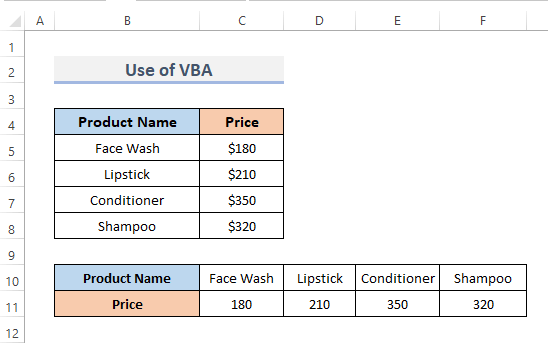
VBA ڪوڊوضاحت
9935
هتي، اسان پروسيس کي شروع ڪريون ٿا ۽ طريقيڪار کي نالو ڏيون ٿا Reverse_Columns_Horizontally . ان کان پوء، صرف انهن متغير جا نالا بيان ڪريو جيڪي اسان کي ڪوڊ تي عمل ڪرڻ جي ضرورت آهي.
6554
اهي لائينون ونڊو ٺاهي رهيا آهن، جيڪي انهن حدن لاء پڇندا جيڪي اسان کي ريورس ڪرڻ چاهيون ٿا. اتي اسان ٽائيٽل باڪس کي Reverse Columns ۽ باڪس جو نالو Range طور بيان ڪريون ٿا.
3771
ڪوڊ جو هي بلاڪ ڪالمن کي ريورس ڪري رهيو آهي.
3265
ڪوڊ جي لائن ڪالمن کي افقي ترتيب ۾ ٺاهيندي آهي.
وڌيڪ پڙهو: VBA ڪيترن ئي ڪالمن کي قطار ۾ ايڪسل ۾ منتقل ڪرڻ لاءِ (2 طريقا)
نتيجو
مٿين طريقا توھان جي مدد ڪندا ڪالمن جي آرڊر کي افقي طور تي Excel ۾ ريورس . اميد ته هي توهان جي مدد ڪندو! جيڪڏهن توهان وٽ ڪي سوال، تجويزون، يا راءِ آهن، مهرباني ڪري اسان کي ٻڌايو ته تبصرو سيڪشن ۾. يا توهان ExcelWIKI.com بلاگ!
۾ اسان جي ٻين مضمونن تي هڪ نظر ڏسي سگهو ٿا.
